在使用WPS Office进行文档处理时,很多用户会发现,在生成目录时,有时目录并没有完全显示,甚至某些章节或标题根本无法在目录中找到。这不仅影响了文档的专业性,也让我们在查找内容时感到困惑。那么,WPS目录为什么会出现这样的情况呢?本文将为您解析可能的原因及解决思路。
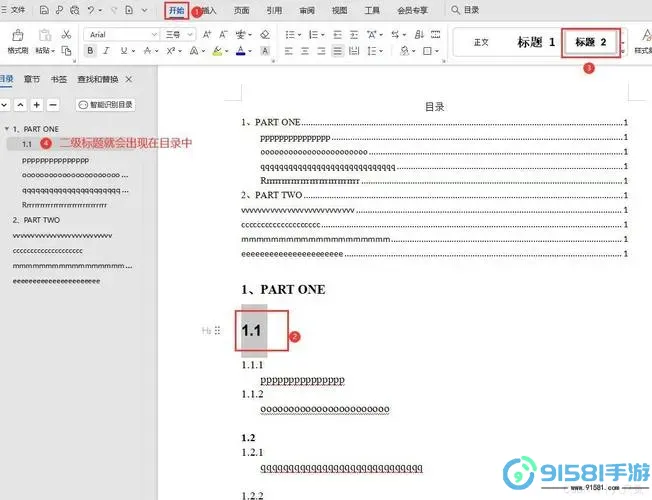
一、目录生成的基本原理
WPS Office中的目录功能,主要是通过文档中的标题样式来生成。这意味着,如果文档中某些部分没有使用正确的样式设置,WPS就无法识别这些部分并将其添加到目录中。常见的标题样式包括“标题1”、“标题2”等,这是生成目录所需的重要条件。
二、常见原因
1. 标题样式未应用:
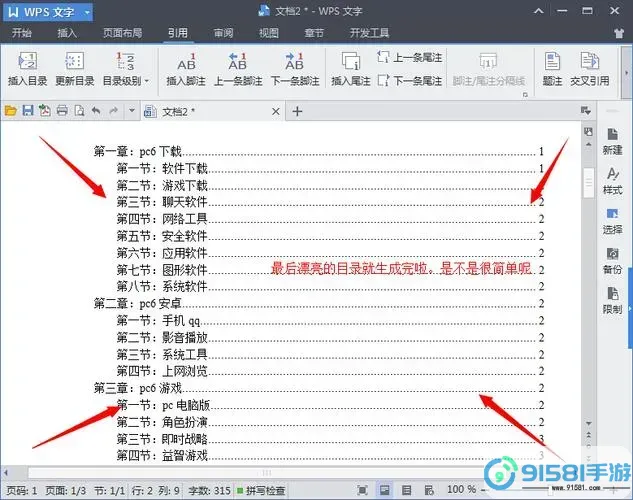
在编写文档时,很多用户可能会直接使用字体加粗或增大字号的方式来表示标题。然而,这种方式并不会被WPS识别为标题。用户需要确保所使用的章节标题已正确设置为“标题1”、 “标题2”等。如果您不确定某个标题是否设置正确,可以通过选中该标题,查看样式设置来确认。
2. 使用了分隔符或特殊字符:
有时,用户在标题中使用分隔符(如“——”、“”等)或其他特殊字符,这可能导致WPS无法正确读取标题信息,从而影响目录的生成。建议在标题中避免使用过多的特殊字符。
3. 页面或段落设置问题:
在设置页面或段落的时候,如果进行了合并、分栏等操作,有可能会导致WPS无法正确识别某些标题。因此,在定位问题时,可以检查是否有不当的页面或段落设置。
4. 文档结构复杂:
在大型文档中,如果章节结构复杂,例如存在多级标题,WPS有时可能不能正确识别所有标题。这是因为生成目录时,程序需要根据层级关系来处理,而如果层级设置不清晰,也会导致目录不完整。
三、解决方法
针对以上问题,用户可以尝试以下几种解决方法:
1. 检查标题样式:
确保所有希望出现在目录中的章节标题均已应用适当的标题样式。可以通过选择标题,点击顶部菜单中的样式栏进行调整。
2. 避免使用特殊符号:
尽量避免在标题中使用特殊符号或字符,保持标题简洁明了。在添加必要的注释或说明时,可以将它们放在目录外的地方。
3. 调整文档结构:
如果文档处理复杂,可以考虑简化结构,理清各章节的层级关系。对于多级标题,确保各个层级的标题样式正确应用,以便WPS能够顺利生成目录。
4. 重新生成目录:
在修改标题样式或调整文档结构后,记得重新生成目录。可以通过选择“引用”菜单下的“目录”选项,点击“更新目录”来完成。
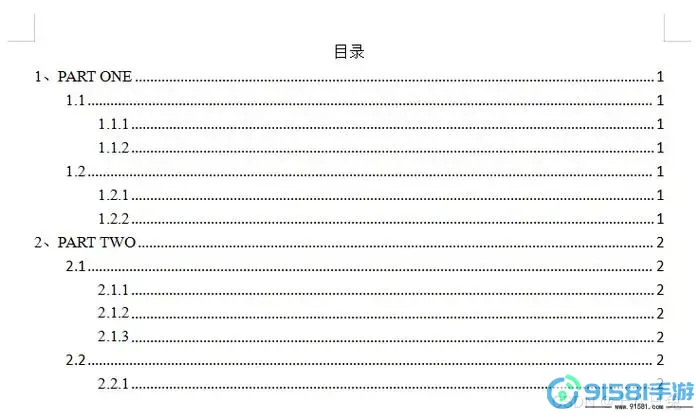
四、总结
WPS目录不显示完整的原因可能多种多样,主要与标题样式的应用及文档结构设计有关。用户在处理文档时,需要认真检查标题样式的设置,并避免使用特殊字符,确保文档结构的清晰度。在经过调整后,重新生成目录,通常都能够得到一个完整且专业的目录。
希望本文能帮助到遇到类似问题的用户,使您的文档处理体验更加顺畅。



























